Linux Mint: come aggiungere nuovi desklet

Tieniti informato su ciò che è importante per te con i nuovi desklet su Linux Mint. Guarda come puoi aggiungere quanti ne hai bisogno.

Uno dei problemi che le tastiere possono affrontare è il "rimbalzo dei tasti". Quando un tasto viene premuto o rilasciato, la molla utilizzata per riportarlo nella sua posizione predefinita può far rimbalzare il tasto sia nella parte inferiore che in quella superiore del suo movimento. Quando un tasto viene premuto, questo effetto di rimbalzo può essere sufficiente per la rottura del collegamento elettrico che registra la pressione del tasto prima che il tasto venga premuto a fondo. Il processo di rimozione di queste pressioni estremamente rapide si chiama "antirimbalzo" e può fare la differenza tra essere utilizzabili o meno per alcune tastiere.
Se stai usando Linux Mint e noti che stai riscontrando problemi in cui i tasti premuti vengono registrati più volte, potresti voler abilitare l'antirimbalzo dei tasti. Per abilitare l'antirimbalzo dei tasti è necessario accedere alle impostazioni di accessibilità, premendo il tasto Super, quindi digitando "Accessibilità" e premendo invio.
Suggerimento: il tasto "Super" è il nome utilizzato da molte distribuzioni Linux per fare riferimento al tasto Windows o al tasto "Comando" di Apple, evitando il rischio di problemi con i marchi.
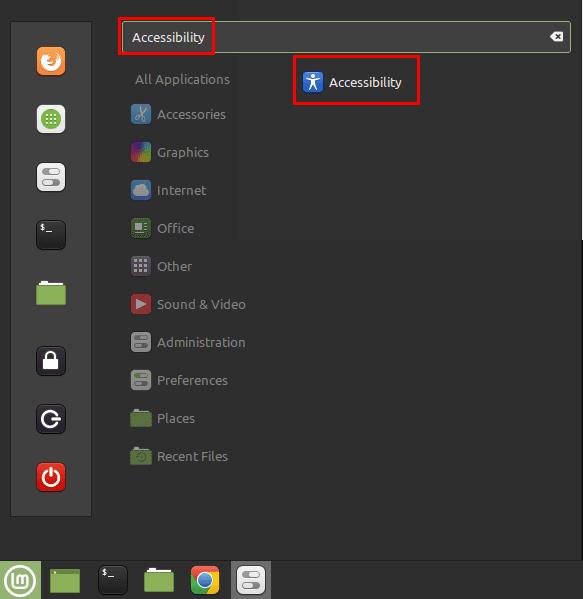
Premi il tasto Super, quindi digita "Accessibilità" e premi invio.
Una volta che sei nelle impostazioni di accessibilità, passa alla scheda "Assistenza alla digitazione" e fai clic sul dispositivo di scorrimento in basso "Ignora i tasti rapidi duplicati" nella posizione "On".
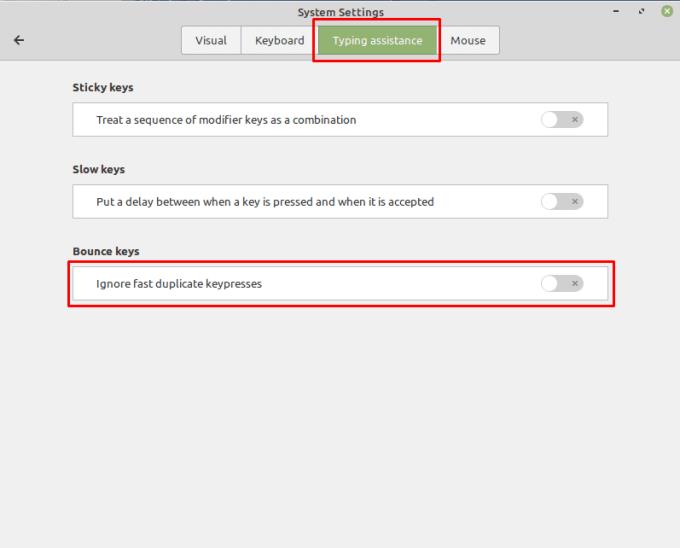
Abilita "ignora i tasti rapidi duplicati" nella scheda "Assistenza alla digitazione".
Il cursore "Ritardo accettazione" consente di configurare la velocità con cui il tasto può essere premuto una seconda volta. Il valore predefinito, circa due quinti della barra, è troppo aggressivo per la maggior parte degli utenti. In effetti, poiché l'effetto di rimbalzo di solito avviene nell'arco di pochi millisecondi, molto più velocemente di quanto si possa premere due volte il tasto intenzionalmente, è generalmente possibile impostare il ritardo di accettazione al valore minimo per evitare il rimbalzo senza influire sull'esperienza di digitazione generale.
Gli utenti con mani tremanti e tremori potrebbero scoprire che l'estensione del ritardo di accettazione li aiuta a evitare la doppia pressione dei tasti. Se questa impostazione viene spinta troppo oltre, tuttavia, potresti avere difficoltà a digitare intenzionalmente lettere doppie. Ad esempio, il ritardo consentito tra le pressioni dei tasti duplicate al valore massimo è di circa un secondo.
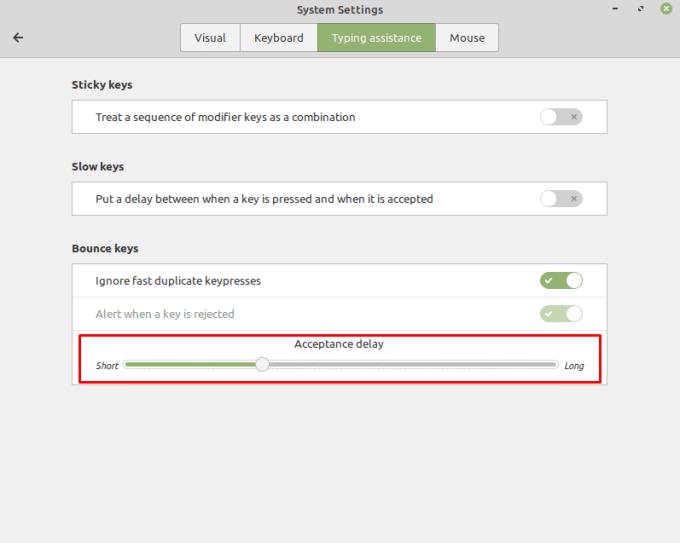
L'impostazione minima è ideale per la maggior parte degli utenti, anche se gli utenti con le mani tremanti potrebbero volere qualcosa di un po' più alto.
Tieniti informato su ciò che è importante per te con i nuovi desklet su Linux Mint. Guarda come puoi aggiungere quanti ne hai bisogno.
Quando si digita su un computer, di tanto in tanto si desidera tenere premuto un tasto, anziché premerlo più volte. Questo è spesso il più utile per il
Personalizza il tuo menu dei preferiti in Linux Mint seguendo i passaggi di questa guida.
Previeni la cancellazione accidentale di file su Linux Mint creando un account utente per ogni membro della famiglia. Crea rapidamente un nuovo utente per mantenere le cose più organizzate.
Quando ti allontani dal computer, è generalmente una buona idea bloccarlo, per impedire ad altre persone di accedervi, e tutti i tuoi
Quando usi Linux Mint, puoi guardare e passare ai tuoi programmi aperti con la barra in basso. Il processo è molto simile a quello in Windows di
Uno dei tanti modi in cui puoi interagire con il tuo computer è attraverso il suono. I segnali sonori possono aiutarti a renderti consapevole che qualcosa ha bisogno della tua attenzione o
Quando usi un computer, generalmente lo controlli con una tastiera e un mouse. Se stai utilizzando un laptop, tuttavia, potresti utilizzare il touchpad per
La tastiera è uno dei dispositivi chiave utilizzati per interagire con un computer. Per poter digitare correttamente su più computer, il layout delle tastiere è
Per essere in grado di utilizzare correttamente il tuo computer, in genere, desideri che sia configurato nella tua lingua. Se conosci bene il layout del sistema operativo








